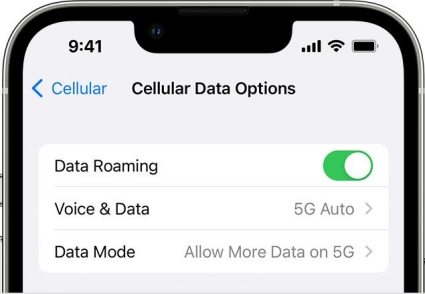[Come risolvere] 5G non funziona su iPhone dopo l'aggiornamento di iOS 17/16.4
Aiuto! Il 5G Iliad non funziona su iPhone. Il problema si è verificato subito dopo aver aggiornato l’iPhone 14 a iOS 17/16.4”-------Graziano al supporto
Il 5G non funziona sul tuo iPhone dopo l’ultimo aggiornamento a iOS 17/16.4? Probabilmente di tanto in tanto vi è capitato di trovarvi in una situazione in cui la rete 5g presente ma impossibilità di connessione. Beh, sei in buona compagnia, perché non sei il solo.
Se stai riscontrando problemi di connettività 5G sul tuo iPhone, in particolare su iPhone 13/14 o dopo l'aggiornamento a iOS 17/16.4, è probabile che ci siano alcuni problemi che stai affrontando. Tuttavia, non preoccuparti, perché esistono diverse soluzioni che puoi provare per risolvere il problema in modo rapido ed efficace. In questa lunga guida abbiamo raccolto tutte le informazioni necessarie per affrontare e risolvere questo ed altri bug riscontrati dopo l’ultimo aggiornamento di iOS.
- Parte 1: 7 metodi base per correggere il 5G che non funziona su iPhone
- Metodo 1: assicurati che il tuo iPhone e il tuo operatore supportino il 5G
- Metodo 2: assicurati di attivare il 5G
- Metodo 3: assicurati che nella tua città sia attivo il 5G
- Metodo 4: controlla la tua scheda SIM
- Metodo 5: disattivare la modalità aereo
- Metodo 6: disattivazione delle modalità di risparmio energia e dati
- Parte 2: Sette correzioni utili che possono aiutare a risolvere il problema del 5G che non funziona su iPhone
- Correzione 1: Risolvere il 5G non funzionante con un clic [100% successo]
- Correzione 2: rimuovere la scheda SIM e reinserirla
- Correzione 3: forzare il riavvio del tuo iPhone
- Correzione 4: aggiornamento o downgrade di iOS
- Correzione 5: ripristino delle impostazioni di rete
- Correzione 6: contattare il supporto tecnico
- Correzione 7: ripristino delle impostazioni di fabbrica dell'iPhone
Parte 1: 7 metodi base per correggere il 5G che non funziona su iPhone
Se il 5G non funziona su iPhone 13 o 14, è importante innanzitutto verificare che sia il dispositivo che l'operatore supportino tale tecnologia. Ci sono diverse soluzioni per ripristinare la connessione 5G. In questo articolo descriveremo le 7 più comuni.
Metodo 1: Assicurati che il tuo iPhone e il tuo operatore supportino il 5G
“Il 5G Fastweb non funziona su iPhone dopo l’ultimo aggiornamento di iOS 17/16.4. Come risolvo?”
Il primo metodo consiste nell'assicurarsi che l’iPhone e l’operatore supportino il 5G. Per verificare ciò, è necessario seguire i passaggi elencati di seguito:
- Accedi alle Impostazioni del tuo iPhone.
Tocca l'opzione "Cellulare".

- Cerca l’opzione "Voce e dati".
- Verifica che sia selezionata l'opzione 5G, se disponibile.
- Se il 5G non è disponibile, contatta il tuo operatore per discutere le opzioni disponibili.
Metodo 2: Assicurati di attivare il 5G
Il secondo metodo per risolvere i problemi di connettività 5G sul tuo iPhone 13/14 consiste nell'assicurarsi di averlo realmente attivato. Segui i passaggi indicati di seguito per attivare il 5G sul tuo iPhone:
- Accedi alle Impostazioni del tuo iPhone.
- Tocca l'opzione "Cellulare".
- Seleziona l'opzione "Opzioni dati cellulare".
- Tocca la voce "Voce e dati".
- Verifica che sia selezionata l'opzione 5G, se disponibile.
- Se non visualizzi l'opzione 5G, prova a disattivare LTE o a selezionare 4G.
- Riavvia il tuo iPhone e verifica se la connessione 5G è attiva.

Metodo 3: Assicurati che nella tua città sia attivo il 5G
Se il 5G Tim non funziona su iPhone, potrebbe dipendere dal fatto che il tuo operatore non supporti tale tecnologia nella tua zona.
- Apri l'app "Impostazioni".
- Tocca "Cellulare".
- Seleziona "Opzioni dati cellulare".
- Tocca "Abilita LTE".
- Scegli l'opzione "Dati".
- Sotto "Voce e dati", verifica se è disponibile l'opzione "5G" nella lista.
Se l'opzione "5G" non è presente, significa che il 5G non è disponibile nella tua zona. Se invece l'opzione "5G" è presente, ma il servizio non funziona correttamente, prova a utilizzare i metodi di risoluzione dei problemi descritti in precedenza o contattare il tuo operatore di telefonia mobile per ulteriore assistenza.
Metodo 4: controlla la connettività della dual SIM
Il quarto metodo per risolvere i problemi del 5G che non funziona sul tuo iPhone 13/14 riguarda le impostazioni della dual SIM. Nel caso il tuo iPhone supporti tale funzionalità. Segui i passaggi elencati di seguito:
Passo 1: Accedi alle Impostazioni del tuo iPhone e tocca l'opzione "Cellulare".
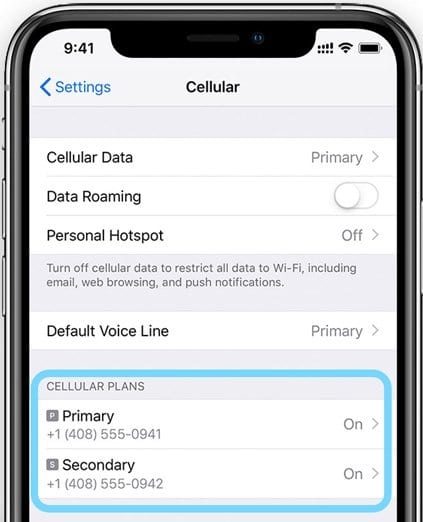
Passo 2: Se disponi della funzionalità Dual SIM, seleziona l'opzione "Piani cellulare".
Passo 3: Verifica che entrambi i piani utilizzino lo stesso operatore telefonico e che supportino la connettività 5G.
Metodo 5: disattivare la modalità aereo
Nel caso in cui il tuo iPhone non riesca a connettersi alla rete 5G, un'opzione da considerare è la disattivazione della Modalità Aereo. Per fare ciò, segui i passaggi elencati di seguito:
- Apri il Centro di Controllo dell'iPhone scorrendo verso il basso dall'angolo in alto a destra dello schermo.
- Verifica se l'icona della Modalità Aereo (rappresentata da un'immagine di un aeroplano) è evidenziata. In caso affermativo, toccala per disattivarla.
- Verifica la connessione 5G aprendo una app o un sito web che richiede l'accesso a Internet.
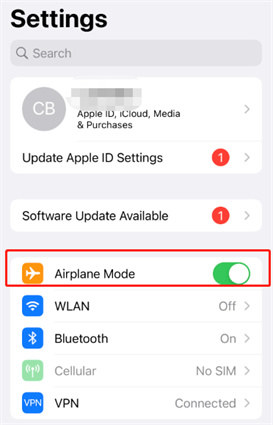
La disattivazione della Modalità Aereo può consentire al tuo iPhone di connettersi alle reti wireless necessarie per accedere alla connettività 5G. Questo semplice metodo può aiutare a risolvere eventuali problemi con il 5G che non funziona sul tuo iPhone 13/14.
Metodo 6: Disattivazione delle modalità di risparmio energia e dati
“Il 5G Fastweb non funziona su iPhone? Hai attivato il risparmio energia?”
Per garantire che la connettività 5G del tuo iPhone non venga interrotta dalle modalità di risparmio energia o dati, è importante disattivare queste opzioni se necessario.
1. Apri l'app Impostazioni sul tuo iPhone e controlla se la modalità Risparmio Energia è attiva toccando "Batteria". In caso affermativo, disattivala toccando l'interruttore.

2. Controlla se la Modalità Dati Ridotti è attivata toccando "Cellulare". In caso affermativo, disattivala toccando l'interruttore.
3. Dopo aver disattivato queste modalità, controlla se la tua connessione 5G funziona correttamente aprendo una app o un sito web che richiede l'accesso a Internet.
Questi passaggi possono aiutare a risolvere eventuali problemi di connessione 5G che possono verificarsi dopo l'aggiornamento di iOS 17/16.4.
Parte 2: Sette correzioni utili che possono aiutare a risolvere il problema del 5G che non funziona su iPhone
Hai difficoltà a connettere il tuo iPhone alla rete 5G? Non preoccuparti; in questa sezione ti proporremo 7 correzioni in grado di aiutarti a risolvere il problema.
Correzione 1: Risolvere il 5G non funzionante con un clic [100% successo].
Se non hai ancora risolto il problema del 5G non funzionante sul tuo iPhone 13/14 nonostante i metodi descritti in precedenza, potrebbe essere necessario ricorrere ad un software professionale di riparazione iOS, come Tenorshare ReiBoot.
Come correggere il 5G non funziona su iPhone 13 e iPhone 14 con ReiBoot.
- Scarica e installa Tenorshare ReiBoot sul tuo computer.
- Collega il tuo iPhone al computer tramite un cavo originale.
- Avvia ReiBoot e fai clic su [Inizia].
- Fai clic su [Riparazione standard] e segui le istruzioni sullo schermo per mettere il tuo iPhone in modalità di ripristino.
- Fai clic su [Download] per scaricare l’ultimo pacchetto firmware disponibile per il tuo iPhone.
- Dopo aver scaricato il pacchetto firmware, fare clic su [Avvia riparazione standard] per avviare il processo di riparazione.



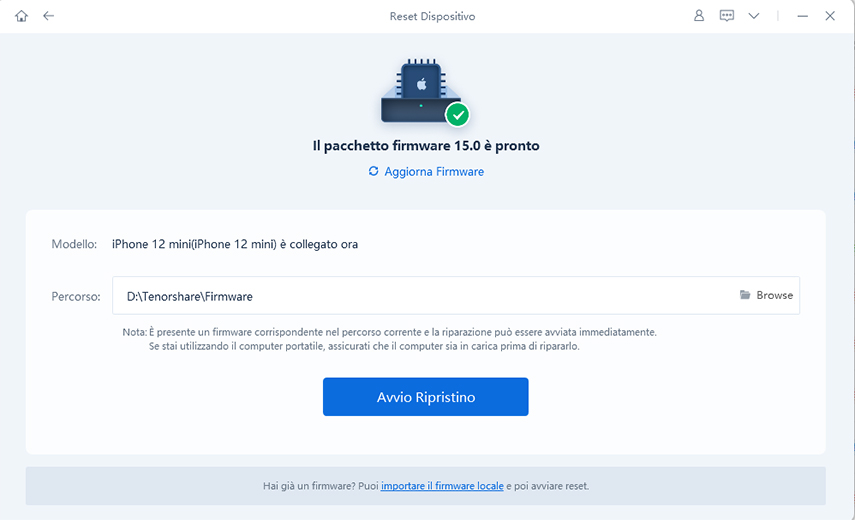
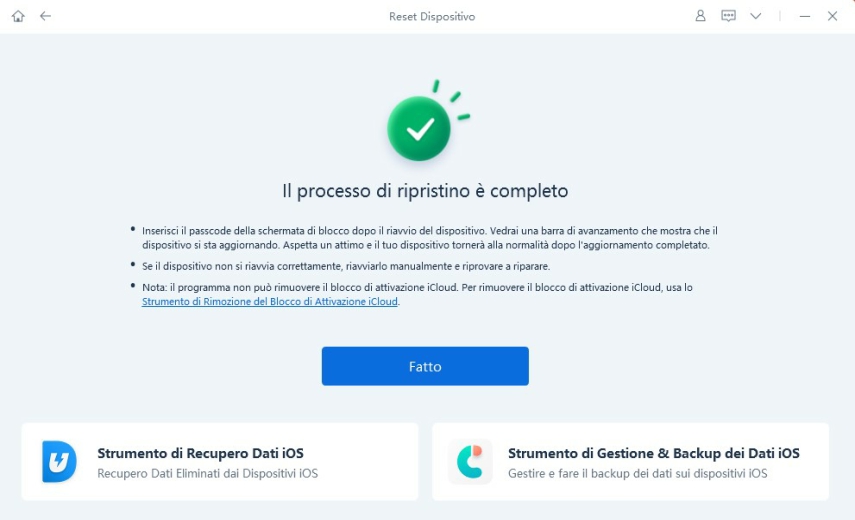
Tenorshare ReiBoot rappresenta la soluzione ottimale per correggere i problemi software che causano il malfunzionamento del 5G con un solo clic, in quanto è in grado di risolvere una vasta gamma di problematiche legate all'iPhone senza che ciò comporti alcuna perdita di dati.
Nello specifico ReiBoot per iOS è in grado di:
- Correggere oltre 150 bug di iOS.
- Eseguire il downgrade di iOS.
- Entrare/Uscire dalla modalità di ripristino.
- Risolvere bug 5G non funziona.
- Risolvere 5G Tim non funziona.
- Risolvere 5G Fastweb non funziona iPhone.
- Risolvere 5G Vodafone non funziona.
Correzione 2: rimuovere la scheda SIM e reinserirla
La soluzione più semplice per risolvere il problema con il 5G che non funziona sul tuo iPhone è rimuovere e reinserire la scheda SIM e pulire i contatti:
- Spegni il tuo iPhone e rimuovi la scheda SIM.
- Controlla accuratamente eventuali danni o detriti sulla carta SIM.
- Reinserisci la scheda SIM correttamente nell'iPhone.
Accendi il tuo iPhone e verifica se la connessione 5G funziona.

Correzione 3: forzare il riavvio del tuo iPhone
Forza il riavvio del tuo iPhone per risolvere il problema con il 5G che non funziona. Segui questi passaggi:
- Premi e rilascia rapidamente il pulsante Volume su.
- Premi e rilascia rapidamente il pulsante Volume giù.
- Tieni premuto il pulsante laterale finché non viene visualizzato il logo Apple.

Questa procedura può risolvere eventuali problemi temporanei, come ad esempio un momentaneo bug alla connettività 5G sul tuo iPhone 13/14.
Correzione 4: aggiornamento o downgrade di iOS
Se il tuo iPhone presentasse ancora problemi con la connessione 5G, potrebbe essere necessario aggiornare o eseguire il downgrade da iOS 17/16.4 alla versione precedente. Ecco come puoi farlo:
1. Apri le Impostazioni sul tuo iPhone, seleziona "Generale" e successivamente "Aggiornamento Software".
2. Se è disponibile un aggiornamento, tocca "Scarica e Installa".
3. Attendi il completamento del download e segui le istruzioni sullo schermo per installare l'aggiornamento.
Aggiornando il sistema operativo iOS, potresti risolvere eventuali bug o anomalie che causano il malfunzionamento della connessione 5G sul tuo iPhone.

Nota:Se il tuo iPhone ha già la versione più recente di iOS 17/16.4, è possibile eseguire il downgrade a iOS 16.3.1 seguendo le istruzioni appropriate.
Correzione 5: ripristino delle impostazioni di rete
Se ancora il 5G non funziona su iPhone 13 o iPhone 14, prova a ripristinare le impostazioni di rete. Ecco come puoi farlo:
Passo 1: Apri le Impostazioni sul tuo iPhone, seleziona "Generale" e successivamente "Ripristina".
Passo 2: Tocca "Ripristina Impostazioni di Rete". Inserisci il codice di accesso se richiesto.
Passo 3: Conferma il ripristino toccando nuovamente "Ripristina Impostazioni di Rete".
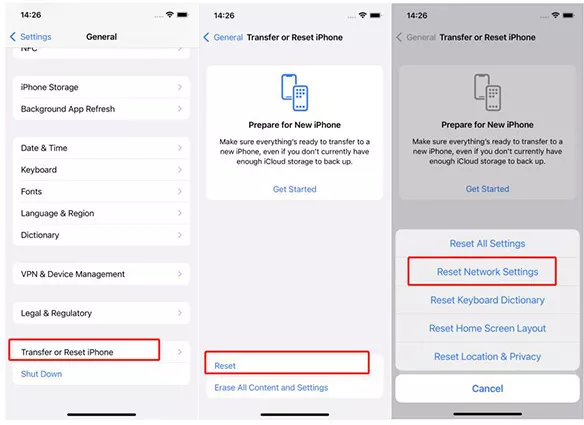
Il ripristino delle impostazioni di rete elimina tutte le impostazioni relative alla connessione, tra cui le password Wi-Fi. Pertanto, è necessario reimpostarle successivamente. Questa soluzione potrebbe risolvere eventuali problemi software che causano la connessione 5G non funzionante sul tuo iPhone.
Correzione 6: contattare il supporto tecnico
Se riscontri ancora problemi di connettività 5G sul tuo iPhone o iPhone 13/14, è possibile contattare il supporto tecnico Apple per ottenere maggiore assistenza. Ecco come procedere:
1. Accedi al sito web di supporto Apple
2. Seleziona il dispositivo interessato e l'argomento che meglio descrive il problema.
3. Scegli se chattare, programmare una chiamata o prenotare un appuntamento presso un Apple Store.
4. Fornisci le informazioni richieste e spiega il problema nel dettaglio.
In breve tempo l’assistenza Apple sarà in grado di fornirti le indicazioni necessarie per risolvere il problema del 5G non funzionante sul tuo iPhone dopo il recente aggiornamento a iOS 17/16.4.
Correzione 7: ripristino delle impostazioni di fabbrica dell'iPhone
Se tutte le soluzioni precedenti non hanno risolto il problema di connettività 5G sul tuo iPhone 13/14, potresti considerare il ripristino delle impostazioni di fabbrica. Segui i passaggi seguenti:
1. Accedi alle Impostazioni del tuo IPhone.
2. Seleziona “Generale” e quindi scegli “Ripristina”.
3. Tocca “Inizializza contenuto e impostazioni”.
4. Inserisci il codice di accesso se richiesto.
5. Conferma il ripristino delle impostazioni di fabbrica toccando “Cancella adesso”.
6. Attendere il completamento del processo di ripristino del dispositivo.

Si noti che il ripristino delle impostazioni di fabbrica cancellerà tutti i dati e le impostazioni del tuo dispositivo; quindi, è importante effettuare un backup dei dati importanti prima di procedere con il ripristino.
Conclusione
In sintesi, la nostra guida fornisce diverse valide soluzioni per correggere il 5G che non funziona su iPhone 13/14 dopo l'aggiornamento a iOS 17/16.4. Il nostro consiglio è di utilizzare fin da subito, Tenorshare ReiBoot, il miglior software professionale di terze parti in grado di risolvere oltre 150 bug di iOS 17/16.4, incluso, ovviamente, il 5G che non funziona su iPhone 13.
Esprimi la tua opinione
Esprimi la tua opinione
Crea il tuo commento per Tenorshare articoli
- Tenorshare 4uKey supporta come rimuovere la password per il tempo di utilizzo schermo iPhone o iPad senza perdita di dati.
- Novità Tenorshare: iAnyGo - Cambia la posizione GPS su iPhone/iPad/Android con un solo clic.
- Tenorshare 4MeKey: Rimuovere il blocco di attivazione di iCloud senza password/Apple ID.[Supporto iOS 16.7].

ReiBoot for iOS
No.1 Software Gratis Per la Riparazione & il Recupero del Sistema iOS
Riparazione Facile & Veloce